Аўтар:
Morris Wright
Дата Стварэння:
26 Красавік 2021
Дата Абнаўлення:
1 Ліпень 2024

Задаволены
У гэтым артыкуле мы навучым вас выдаляць нядаўнія пошукі Facebook Messenger на вашым смартфоне або планшэце.
Крок
 Адкрыйце Facebook. Вы можаце пазнаць прыкладанне Facebook па сінім значку з белым "f" на галоўным экране (iPhone або iPad) або ў скрыні прыкладанняў (Android).
Адкрыйце Facebook. Вы можаце пазнаць прыкладанне Facebook па сінім значку з белым "f" на галоўным экране (iPhone або iPad) або ў скрыні прыкладанняў (Android). - Адзіны спосаб выдаліць нядаўнія пошукі - выйсці з Messenger. Паколькі ў Messenger няма кнопкі выхаду, вы павінны выкарыстаць поўную праграму Facebook, каб скончыць сеанс.
 Націсніце ☰. На iPhone і iPad вы знойдзеце гэта ў правым ніжнім куце экрана, на прыладах Android - у правым верхнім куце.
Націсніце ☰. На iPhone і iPad вы знойдзеце гэта ў правым ніжнім куце экрана, на прыладах Android - у правым верхнім куце.  Пракруціце ўніз і націсніце Налады. Гэта амаль у самым канцы спісу.
Пракруціце ўніз і націсніце Налады. Гэта амаль у самым канцы спісу. 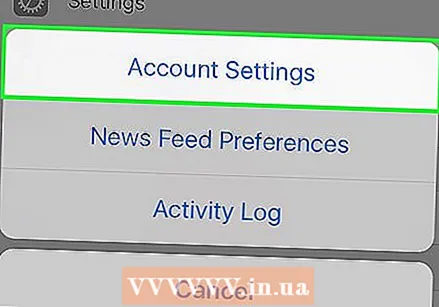 Націсніце Налады ўліковага запісу.
Націсніце Налады ўліковага запісу. Націсніце Бяспека і ўваход.
Націсніце Бяспека і ўваход.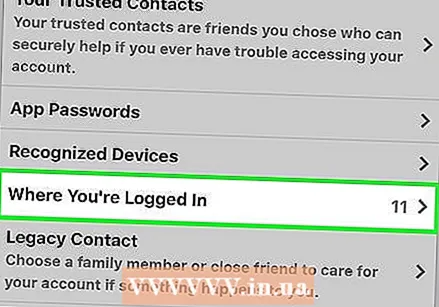 Націсніце, дзе вы ўвайшлі. Цяпер вы ўбачыце спіс усіх актыўных сесій Facebook.
Націсніце, дзе вы ўвайшлі. Цяпер вы ўбачыце спіс усіх актыўных сесій Facebook.  Націсніце X побач з раздзелам Messenger. Гэта сесія, дзе "Messenger" знаходзіцца побач з тыпам прылады. Магчыма, вам прыйдзецца пракруціць яго ўніз, каб знайсці.
Націсніце X побач з раздзелам Messenger. Гэта сесія, дзе "Messenger" знаходзіцца побач з тыпам прылады. Магчыма, вам прыйдзецца пракруціць яго ўніз, каб знайсці. - Цяпер вы выйшлі з Messenger (але не звычайнага прыкладання Facebook), "Нядаўнія пошукі" былі выдалены шляхам выхаду.
 Націсніце кнопку "Дадому". Гэта круглая кнопка ўнізе экрана.
Націсніце кнопку "Дадому". Гэта круглая кнопка ўнізе экрана. 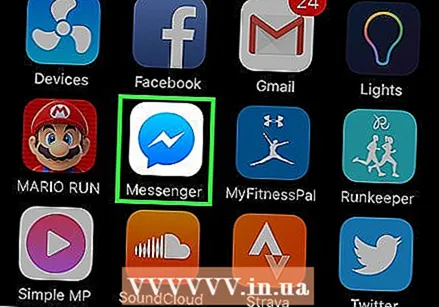 Адкрыйце Facebook Messenger. Абраз выглядае як блакітнае тэкставае воблака з белай маланкай. Калі вы адкрыеце прыкладанне, з'явіцца ўсплывальнае акно з тэкстам "Сесія скончылася".
Адкрыйце Facebook Messenger. Абраз выглядае як блакітнае тэкставае воблака з белай маланкай. Калі вы адкрыеце прыкладанне, з'явіцца ўсплывальнае акно з тэкстам "Сесія скончылася".  Націсніце OK.
Націсніце OK. Увайдзіце назад у Messenger. Для гэтага вам спатрэбіцца імя карыстальніка і пароль Facebook, альбо вы можаце націснуць "Працягнуць як (ваша імя)". Кантакты, якія раней паказваліся ў раздзеле "Апошнія пошукавыя запыты", цяпер больш не бачныя ў Messenger.
Увайдзіце назад у Messenger. Для гэтага вам спатрэбіцца імя карыстальніка і пароль Facebook, альбо вы можаце націснуць "Працягнуць як (ваша імя)". Кантакты, якія раней паказваліся ў раздзеле "Апошнія пошукавыя запыты", цяпер больш не бачныя ў Messenger.
Парады
- Калі вы выдаліце прыкладанне Messenger са сваёй прылады, вашы нядаўнія пошукі таксама будуць выдалены.



